足し算を飛び飛びの離れた複数範囲でも簡単に行う方法
ここでは、エクセルで離れた飛び飛びの範囲でも簡単に足し算して合計を求める方法を解説します。
方法が分かってしまえば、とても簡単です。
1.範囲の足し算ならSUM関数
まずは、使う関数の確認です。
範囲の足し算には「SUM関数」がとても便利です。
1-1.SUM関数とは
SUM関数は「指定した範囲の合計を返す」関数です。
言い換えると「足したい範囲を指定するだけで合計が返ってくる」のです。
電卓をたたくのと比べると、とても簡単です。
1-2.SUM関数の使い方は
SUM関数は「範囲を指定する」だけです。
合計を表示させたいセルに、
と入れ、「範囲」に「合計したい範囲」を指定するだけでOKです。
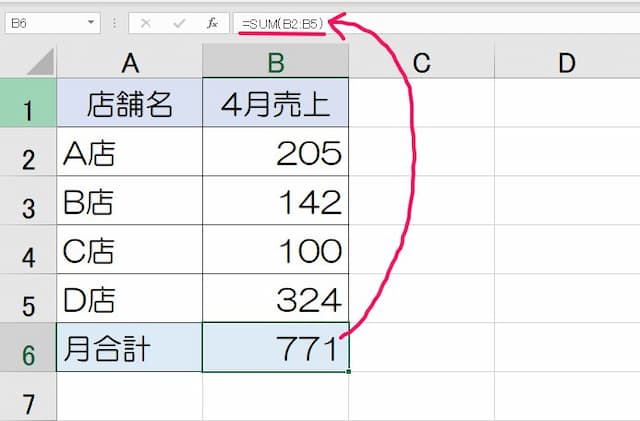
上の表は、A~D店の売り上げの合計を求めるのにSUM関数を使っています。
数式は、
=SUM(B2:B5)
です。
範囲が広ければ広いほど、SUM関数を使った方が簡単に合計を出せます。
2.SUM関数で飛び飛びの範囲を合計するには
次に、SUM関数で飛び飛びの範囲を合計する方法です。
2-1.SUM関数の使い方
SUM関数で飛び飛びの範囲を合計する場合、数式の形は次のようになります。
ポイントは、「カッコ内で『,』で区切りながら範囲を指定する」ことです。
範囲が二つの場合、三つの場合で、数式の形は次のようになります。
【範囲が二つの場合】
【範囲が三つの場合】
これで、指定した範囲すべての合計を求めることができます。
2-2.例を確認
一つ例を見てみましょう。

例えば、上の表から「B4:B7」と「D4:D7」の2つの範囲の合計を求めてみます。

例でセルD8に入れた数式は、
=SUM(B4:B7,D4:D7)
です。
3.飛び飛び、バラバラのセルを合計するには
続いて、飛び飛びのセルを合計する方法です。
3-1.「飛び飛びのセル」には足し算が簡単
範囲ではなくセルの場合には、SUM関数よりも足し算(「+」)の方が簡単です。 念のためですが、数式の形は次の通りです。
始めに「=」を入れ、その後「+」を挟みながらセル番号を入れます。
SUM関数でも「範囲」ではなくセル番号を入れることで飛び飛びのセルの足し算はできますが、SUM関数を使うメリットはありません。
3-2.例を確認
一つ例を見てみましょう。

上の例は先ほどと似ていますが、店舗ごとの合計(セルB8とD8)をもとに総合計を求めようとしているところが違います。

例でセルD9に入れた数式は、
=B8+D8
です。
以上、参考になれば幸いです。
次のページでは「SUM関数で#VALUE!・#REF!・#N/A・#DIV/0!エラーを除いて合計する方法」について解説します。
⇒「#VALUE!・#REF!・#N/A・#DIV/0!エラーを除いて合計する方法」はこちら
【口コミ・評判のいいExcel本の紹介】
SUM関数に関連したページは、次の通りです。。
- SUM関数 使いこなすためのポイントはこちら
- ◎基本的な使い方
- ◎SUM関数を使って引き算をする方法
- ◎飛び飛びなどの複数範囲を合計する方法
- ◎エラーを除いて合計する方法
- ◎掛け算した値を合計する方法
- ◎計算結果が0になる原因と対処法
- ◎セル固定する方法







